用Photoshop打开一张图片,在菜单栏上点击“视图”→“标尺”菜单命令或使用标尺快捷键:Ctrl+R,此时看到窗口顶部和左侧会出现标尺。
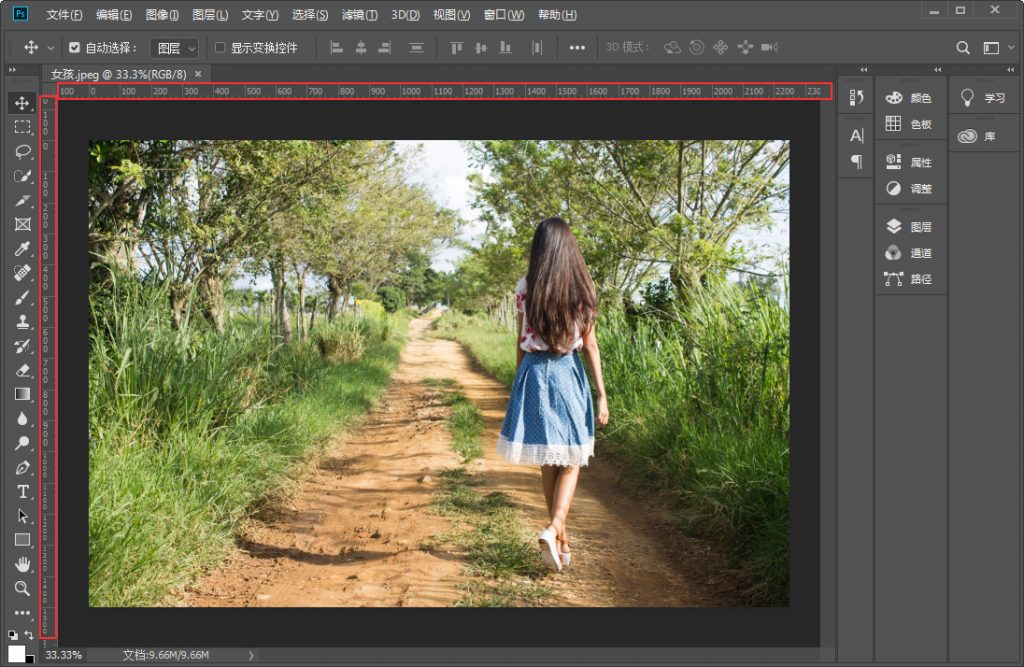
将光标放置在标尺上,然后按住鼠标左键向窗口中拖拽(可以从窗口顶部向下拖拽,也可以从窗口左侧向右拖拽)。松开鼠标即可创建参考线。这里告诉大家小技巧,无论是从左侧标尺拖拽,还是从窗口顶部的标尺拖拽,拖拽到图像宽度或高度1/2距离的时候,参考线会自动吸附在图像的中点位置,此时松开鼠标,即是图像宽度或高度的中点。如下图:
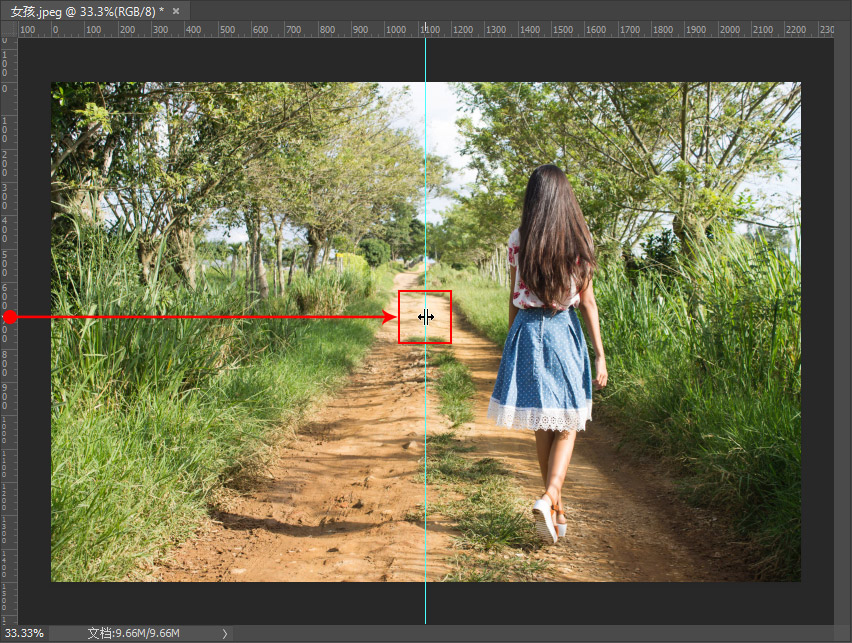
如果要移动参考线,可以使用“移动工具”,然后将光标放置在参考线上,当光标变成“分隔符”形状时,按住鼠标左键拖拽即可移动参考线,如下图:
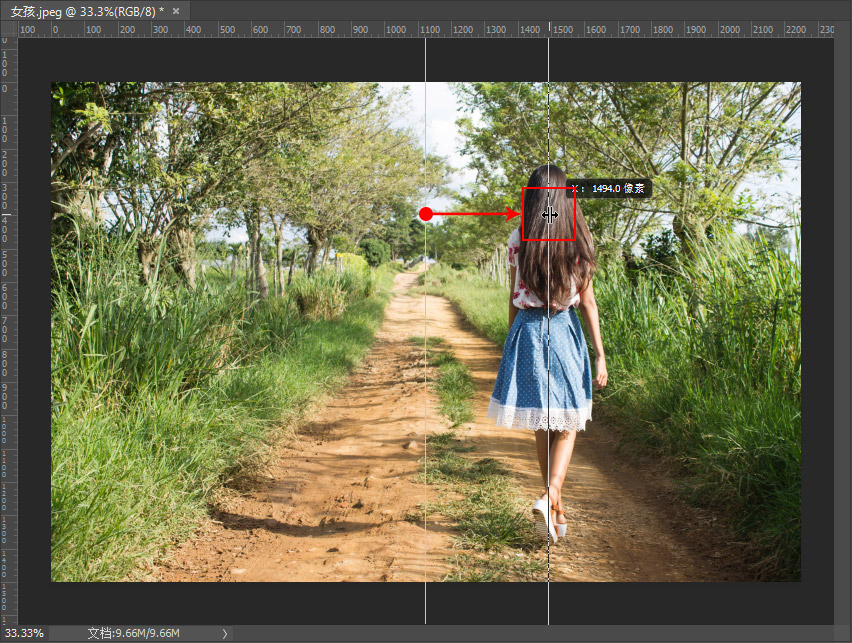
如果使用“移动工具”(移动工具快捷键:V)将参考线拖拽出画布之外,那么可以删除这条参考线,如下图:
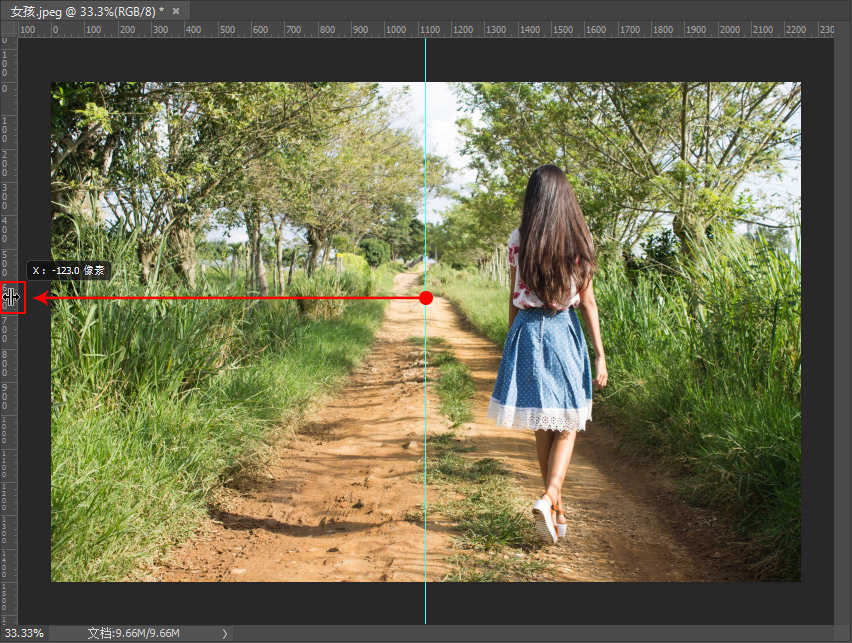
默认情况下,标尺的原点位于窗口的左上方,用户可以修改原点的位置。将光标放置在原点上,然后使用鼠标左键拖拽原点,画面中会显示出十字线,释放鼠标左键以后,释放处便成了原点的新位置,并且此时的原点数字也会发生变化,如下图:
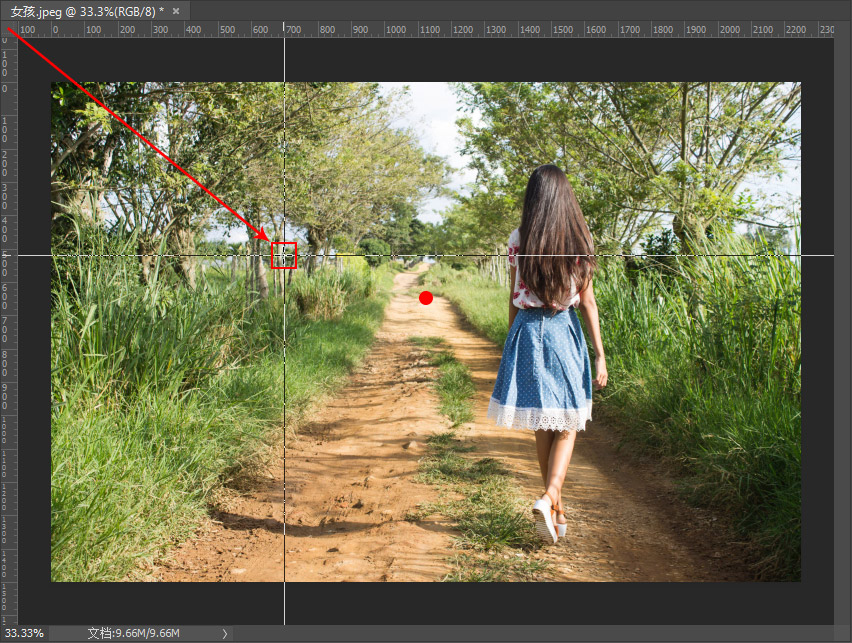

隐藏参考线的方法:执行“视图”→“显示额外内容”命令。
删除参考线的方法:执行“视图”→“清除参考线”命令。
智能参考线:在菜单栏上点击“视图”→“显示”→“智能参考线”菜单命令,可以启用智能参考线。如下图:
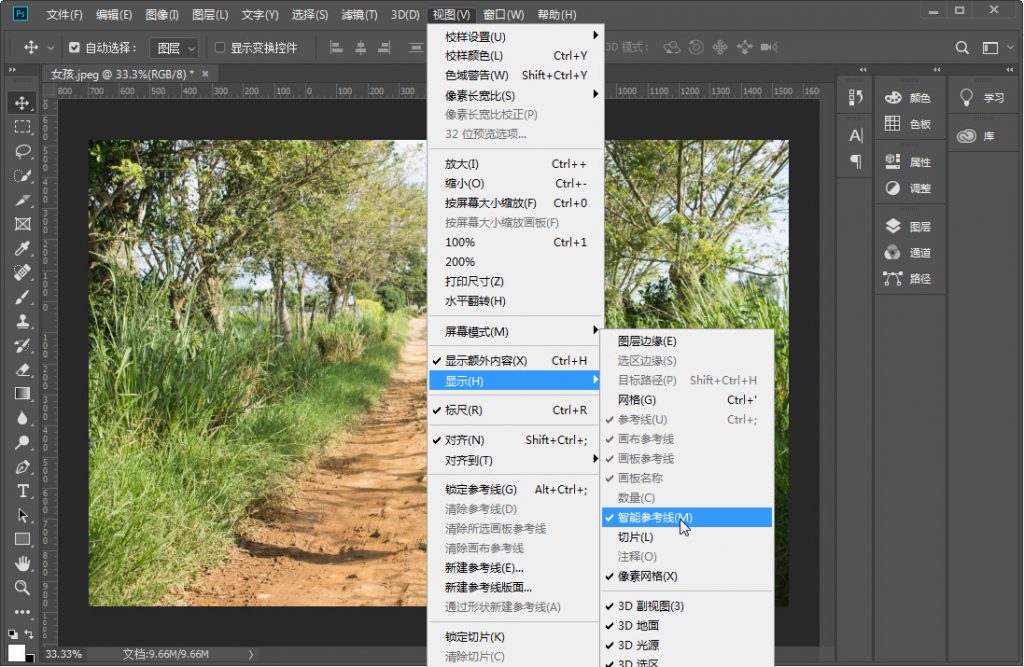
智能参考线可以帮助对其形状、切片和选区。启用智能参考线后,当绘制形状、创建选区或切片时,智能参考线会自动出现在画布中,粉色线条为智能参考线,如下图:

最后,大家可以按照下面的要求进行更改图像窗口排列方式练习:
打开一张图片,使用快捷键Ctrl+R打开或关闭标尺练习打开标尺后,从标尺上拖拽参考线,分别从左侧、顶部标尺向图像中央拖拽,分别创建一条图像宽度和高度中点的参考线使用移动工具将参考线删除使用智能参考线